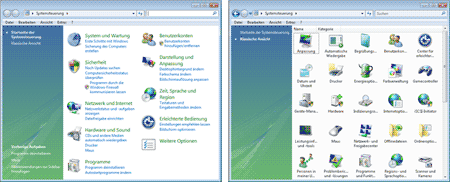Windows einrichten und anpassen
6.1 Windows konfigurieren und anpassen
Bisher haben wir Windows nur vorgestellt – das Betriebssystem lässt sich aber auch an die eigenen Bedürfnisse anpassen. So lässt sich zum Beispiel die Mausgeschwindigkeit anpassen, das Hintergrundbild ändern oder die Schrift vergrößern.
Systemsteuerung
Die wichtigsten Einstellungen von Windows sind über die Systemsteuerung direkt aus dem Startmenü erreichbar.
Wer bereits mit Windows XP gearbeitet hat, kann die Ansicht auf die bekannte Ansicht umschalten: Am linken Rand gibt es dafür den Eintrag „Klassische Ansicht“. Die beiden Darstellungen der Systemsteuerung unterscheiden sich zwar sehr, welche Variante Sie bevorzugen bleibt aber Ihnen überlassen.
Durch die Darstellung der verschiedenen Programme und Werkzeuge liegt der Vorteil der klassischen Ansicht eindeutig in der schnellen Erreichbarkeit dieser Tools. Im Gegensatz dazu ist die neue Vista-Ansicht nach Aufgaben gegliedert und damit oft leichter für unerfahrene Computer-Nutzer.
Die Kategorien der Systemsteuerung werden mit einem einfachen Linksklick geöffnet. In der linken Spalte befinden sich Links zu Themengebieten, die mit der momentan geöffneten Seite in Verbindungn stehen und eine verwandte oder ähnliche Funktion bieten.
System und Wartung
Hier finden Sie alle wichtigen Tools zur Einrichtung von Windows Vista selbst. Sie können Sicherungskopien („Backups“) der Daten anlegen und sich verschiedene Leistungswerte Ihres Computers anzeigen lassen, etwa den Arbeitsspeicher oder die Geschwindigkeit des Prozessors.
Sichern und Wiederherstellen
Hierbei handelt es sich um eine integrierte Backup-Funktion, mit der sich nicht nur das gesamte Windows-System sichern lässt, sondern mit der auch einzelne Dateien und Verzeichnisse gezielt gespeichert werden können.
System
Hier werden Basisinformationen über den Computer angezeigt. Am linken Rand befinden sich Links zum Geräte-Manager (der Hardware-Steuerung), zur Remote-Einstellung zur Fernsteuerung des Computers, zum Computerschutz, bei dem die angelegten „Wiederherstellungspunkte“ verwaltet werden können und zu den Erweiterten Einstellungen.
Geräte-Manager
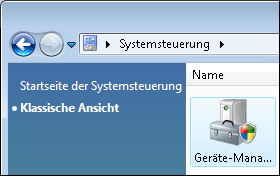 Der Geräte-Manager, der nur in der klassischen Ansicht sichtbar ist, zeigt die installierte Hardware an. Hier werden auch Probleme mit Bauteilen oder Treibern angezeigt und es lassen sich für jede Hardware hier neuere Treiber nachladen und installieren.
Der Geräte-Manager, der nur in der klassischen Ansicht sichtbar ist, zeigt die installierte Hardware an. Hier werden auch Probleme mit Bauteilen oder Treibern angezeigt und es lassen sich für jede Hardware hier neuere Treiber nachladen und installieren.
![]()
Die Hardware-Komponenten werden als Liste angezeigt. Mit einem Rechtsklick lässt sich in dem Menü über den Punkt „Eigenschaften“ weitere Informationen anzeigen.

Über die Registerkarte „Treiber“ lässt sich die Version des Treibers für ein Bauteil anzeigen oder erneuern.